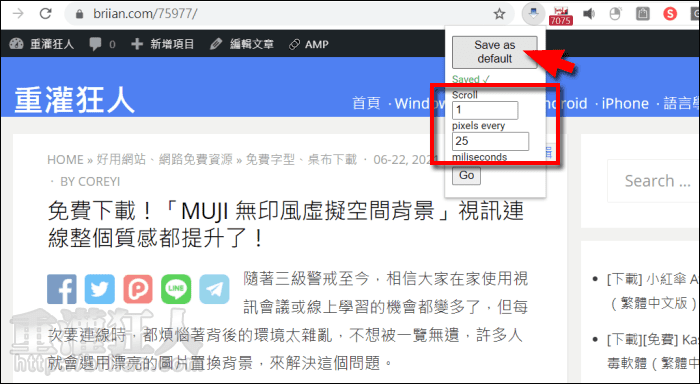在電腦上閱讀較長的文章時,必須使用滑鼠滾動網頁或是按鍵盤才能調整閱讀範圍,如果希望可以在不碰到滑鼠或鍵盤的情況下,讓網頁自動滾動的話,其實有蠻多瀏覽器擴充套件可以下載使用,這邊在 Chrome 線上應用程式商店中試用了幾款後,覺得「Simple Autoscroll」算是比較簡單又好操作的,有需要的朋友可以參考看看。
「Simple Autoscroll」除了可預設滾動速度外,也可以在每次使用前依需求調整不同的速度,接著按下「Go」網頁就會依照指定的速度開始滾動,如果想要停止滾動,只要再次點擊工具列上的程式圖標即可。
設定速度的部份分為兩個欄位,可設定滾動的像素值與毫秒,例如預設值為每 25 毫秒滾動 5pixels,覺得這樣太慢或太快,都可以再自行調整,比方說調整為每 25 毫秒滾動 1pixles,若這樣還是太快,只要增加毫秒數就能再調慢滾動速度了,反之也是一樣,大家可以自行嘗試,找到最適合自己的速度,再將其設為預設值,之後就可以直接套用囉!
另外,在試用時覺得「Auto Scroll Chrome」這款也不錯,在自動滾動時,隨意點擊網頁任一處就能停止滾動,使用上較直覺,也有三種速度可以選用,但可惜的是它無法自訂滾動速度,若它的慢、中、快三種速度符合你的需求,那麼這款也是不錯的選擇哦!
▇ 軟體小檔案 ▇
- 軟體名稱:Simple Autoscroll
- 軟體版本:0.75
- 軟體語言:英文
- 軟體性質:免費軟體
- 檔案大小:21.83KiB
- 系統支援:此為 Google Chrome 瀏覽器專用擴充套件(下載 Google Chrome)
- 軟體下載:用 Google Chrome 瀏覽器開啟「這個」網頁,點一下右上角的「加到 Chrome」按鈕即可將程式安裝到電腦中。
使用方法:
第1步 開啟下載網頁後,點擊右側的「加到 Chrome」再點擊「新增擴充功能」即可完成安裝。
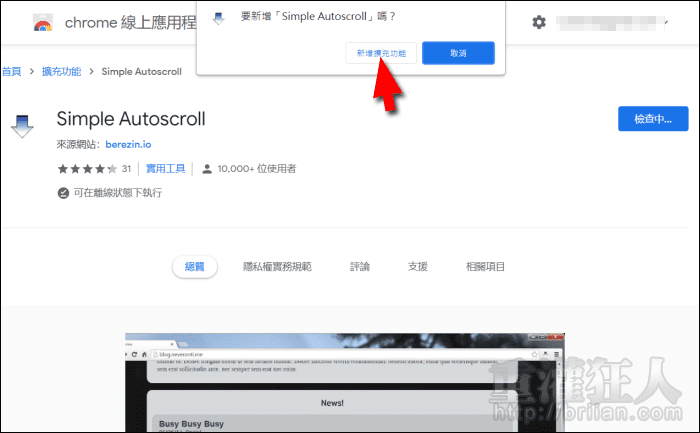
第2步 安裝後,記得要將「Simple Autoscroll」固定到工具列上,這樣才會方便使用。需要自動滾動網頁時,點擊工具列上的程式圖標,再按下「Go」即可。若想要停止滾動,只要再次點擊工具列上的程式圖標就能停止。
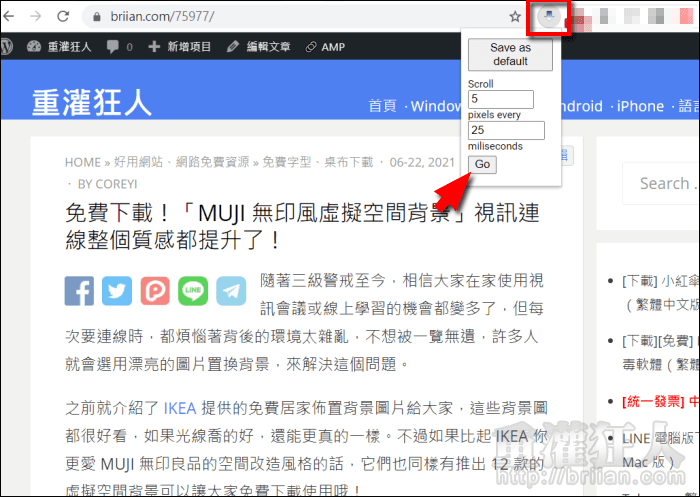
第3步 如果覺得預設值的速度太快或太慢,都可以點擊工具列上的程式圖標來自行修改欄位數值,修改後可先試用看看,覺得是理想速度後,就可以點擊「Save as default」將其設置為預設值囉!